0x80131500显示网络如何修复 win10 0x80131500显示无网络是什么原因
0x80131500显示网络如何修复,在使用Windows 10操作系统时,有时我们可能会遇到一个错误代码为0x80131500的网络问题,当我们尝试连接网络时,屏幕上显示出了“无网络”的提示,这让我们感到困惑和苦恼。到底是什么原因导致了这个错误的出现呢?在本文中我们将探讨0x80131500错误代码的来源以及如何修复这个问题,帮助大家解决网络连接的困扰。
具体解决方法如下:
一、 确认已经打开下面TLS的设置:
1、启动“Internet Explorer浏览器”,点击“设置”。打开“Internet 选项”-“高级”。
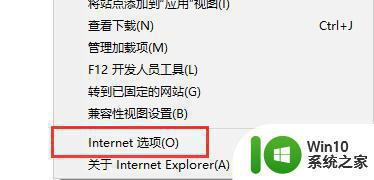
2、勾选“使用 SSL 3.0”、“使用 TLS 1.0”、“使用 TLS 1.1”、“使用 TLS 1.2”。
3、开启之后点击下方“确定”保存设置就可以尝试解决错误代码了。
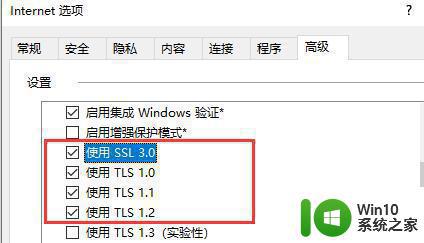
二、修改局域网设置
1、同时按“WINDOWS+R”,打开运行,输入“inetcpl.cpl”,打开Internet选项。
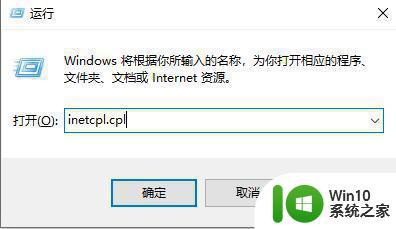
2、在“连接”选项卡下找到“局域网设置”。
3、勾选“自动检测设置”,并取消勾选其他选项。
4、设置完成后点击“确定”保存,再重启电脑就可以正常进入应用市场了。
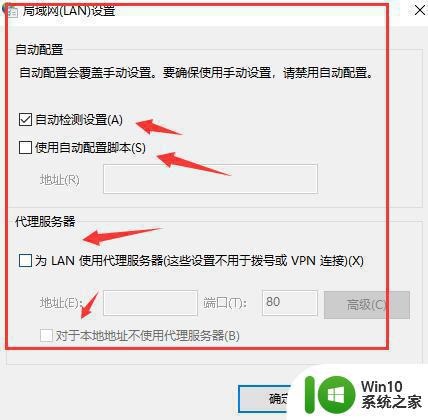
三、重装系统
1、另外,如果我们的系统版本不对,也可能会遇到无法打开应用商店的问题。
2、这时候设置网络选项是无效的,只有重装系统才可以解决。
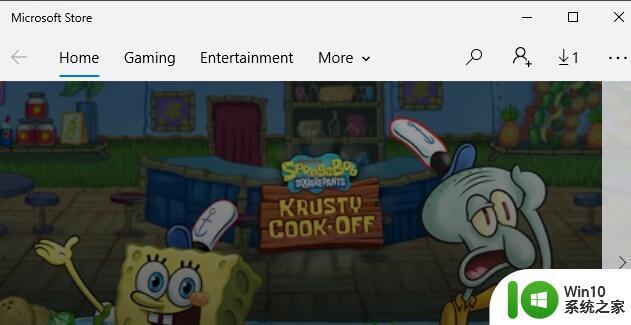
以上是如何修复0x80131500网络显示问题的全部内容,如果您遇到相同的问题,请按照小编的方法进行处理,希望这能对您有所帮助。
0x80131500显示网络如何修复 win10 0x80131500显示无网络是什么原因相关教程
- 为什么电脑显示没有网络 win10系统网络可用但不显示
- 笔记本装win10专业版不显示wifl网络列表如何修复 笔记本无线网络列表不显示如何解决
- win10网络显示地球不能上网的解决方法 win10网络显示地球不能上网的原因有哪些
- window10网络无法连接到网络显示以太网怎么办 Windows 10以太网连接显示未连接网络怎么办
- win10无法上网显示“网络电缆被拔出”怎么解决 win10显示“网络电缆被拔出”无法连接网络的解决办法
- win10电脑网络显示红叉修复方法 win10网络图标有红叉怎么办
- 笔记本显示不出wifi可用网络 Win10无线网络可用但不显示
- w10电脑连接网络显示未识别的网络怎么回事 w10电脑连接网络显示未识别的网络解决方法
- win10网络显示x连接不上网络的解决方法 win10网络显示x连接不上网络怎么回事
- win10显示网络未连接但可以上网 win10显示无法连接网络但能上网如何解决
- win10显示不出来可用网络 win10系统网络显示不出来怎么办
- win10打开网络状态显示空白的解决方法 win10网络状态为空白什么原因
- 蜘蛛侠:暗影之网win10无法运行解决方法 蜘蛛侠暗影之网win10闪退解决方法
- win10玩只狼:影逝二度游戏卡顿什么原因 win10玩只狼:影逝二度游戏卡顿的处理方法 win10只狼影逝二度游戏卡顿解决方法
- 《极品飞车13:变速》win10无法启动解决方法 极品飞车13变速win10闪退解决方法
- win10桌面图标设置没有权限访问如何处理 Win10桌面图标权限访问被拒绝怎么办
win10系统教程推荐
- 1 蜘蛛侠:暗影之网win10无法运行解决方法 蜘蛛侠暗影之网win10闪退解决方法
- 2 win10桌面图标设置没有权限访问如何处理 Win10桌面图标权限访问被拒绝怎么办
- 3 win10关闭个人信息收集的最佳方法 如何在win10中关闭个人信息收集
- 4 英雄联盟win10无法初始化图像设备怎么办 英雄联盟win10启动黑屏怎么解决
- 5 win10需要来自system权限才能删除解决方法 Win10删除文件需要管理员权限解决方法
- 6 win10电脑查看激活密码的快捷方法 win10电脑激活密码查看方法
- 7 win10平板模式怎么切换电脑模式快捷键 win10平板模式如何切换至电脑模式
- 8 win10 usb无法识别鼠标无法操作如何修复 Win10 USB接口无法识别鼠标怎么办
- 9 笔记本电脑win10更新后开机黑屏很久才有画面如何修复 win10更新后笔记本电脑开机黑屏怎么办
- 10 电脑w10设备管理器里没有蓝牙怎么办 电脑w10蓝牙设备管理器找不到
win10系统推荐
- 1 索尼笔记本ghost win10 64位原版正式版v2023.12
- 2 系统之家ghost win10 64位u盘家庭版v2023.12
- 3 电脑公司ghost win10 64位官方破解版v2023.12
- 4 系统之家windows10 64位原版安装版v2023.12
- 5 深度技术ghost win10 64位极速稳定版v2023.12
- 6 雨林木风ghost win10 64位专业旗舰版v2023.12
- 7 电脑公司ghost win10 32位正式装机版v2023.12
- 8 系统之家ghost win10 64位专业版原版下载v2023.12
- 9 深度技术ghost win10 32位最新旗舰版v2023.11
- 10 深度技术ghost win10 64位官方免激活版v2023.11